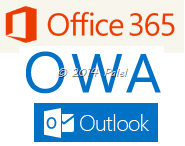
Pequeño vídeo tutorial para mostrar cómo insertar una imagen en nuestra firma para los mensajes en Outlook por OWA (Outlook Web App) de cuentas Office 365.
Las opciones disponibles de formato para la diseñar una firma no incluyen la opción de insertar una imagen, pero con un simple copiar y pegar una imagen alojada en un servidor podemos insertarlas.
En el ejemplo la imagen está alojada en SkyDrive puesto que al tener una suscripción Office 365 tenemos disponible el alojamiento de archivos en él y podemos aprovecharnos de ello.
La carpeta o la imagen debe tener el atributo “público”.
Crear una firma de correo con una imagen en Outlook Web App (OWA) en Office 365
Los pasos son:
1. Acceder a https://login.microsoftonline.com/ e identificarnos.
2. Acceder a Opciones desde el engranaje de Herramientas ![]()
3. Pulsar en la sección Configuración y desde la sección Correo configuramos la firma (el texto con el formato que queramos, incluidos hipervínculos).
4. Colocar el puntero en el lugar que queramos insertar la imagen.
5. En una nueva ventana o pestaña del navegador acceder al servidor donde tengamos alojada la imagen y visualizarla en el explorador (siguiendo el ejemplo de tenerla en SkyDrive).
6. Botón derecho del ratón sobre la imagen: Copiar (o CTRL + C).
7. Volver a la ventana o pestaña de la Configuración y pulsar CTRL + V.
8. Verificar que está seleccionada la opción “Incluir mi firma automáticamente en los mensajes que envíe”.
9. Guardar.
10. Crear un nuevo mensaje y verificar que se inserta la firma completa correctamente.











